coreldraw软件绘制立体钟表的步骤,希望能帮助到大家。
1、按住CTRL键的同时用手绘工具在页面上水平方向的两个位置单击,画一条水平直线并在属性栏上修改直线长度为192.85mm,轮廓宽度为176mm。
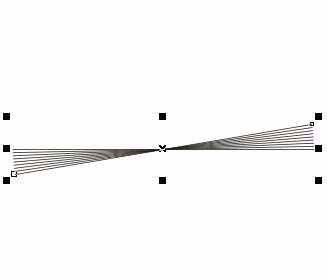
2、按住ALT+F8调处旋转对话框,在角度中输入1.2,按应用到再制,复制一条与原直线相差1.2度的直线,然后按住CTRL+D键不放,不停地复制直线,直到出现如下图形并群组起来:

3、按住CTRL键画圆,并在属性栏里将其大小改宽180mm,高180mm,选中圆与上一步群组的图形,按键盘上的C,再按E,使两个图形水平与垂直都对齐,再按属性栏上的后减前按钮。

4、画一条长192.85mm的水平直线,轮廓设为706mm,选中直线与上一步的图形,将它们水平与垂直都对齐(方法同上一步)。

5、参照第二步,将角度改为6,复制出多条直线并群组。

6、参照第三步,作一个直径176mm的圆,并执行后减前。

7、参照前面几步,再话一条192.85mm、轮廓为1.411mm的直线,旋转30度多次复制,再做一条直径为172mm的正圆,后减前。第七步:画一个比前面的圆更大一点的圆,并置于底层,去掉边框,填充颜色为射线渐变:0%处为黑,20%处为90%黑,36%处为白,46%处为60%黑,100%处为白。
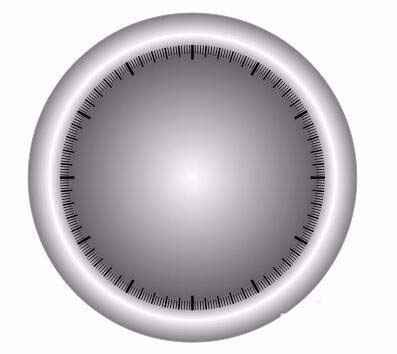
8、画一个比上面的圆稍小一点的圆,并置于倒数第二层,填充为射线渐变:0%处为50%黑,22%处为50%黑,50%处为白,67%处为20%黑,85处为10%黑,100%处为40%黑。
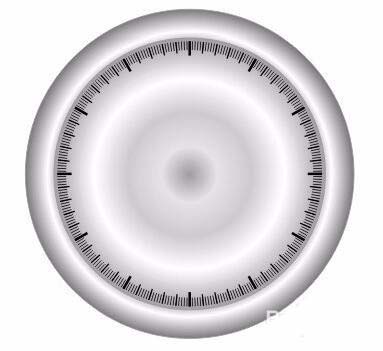
9、加上指针与数字。

10、用六个圆做一朵花,并缩小放在如图位置。
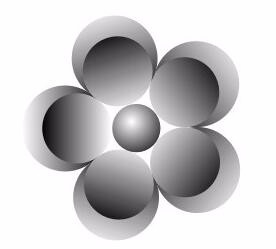

相关推荐: